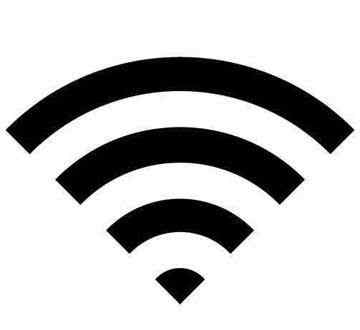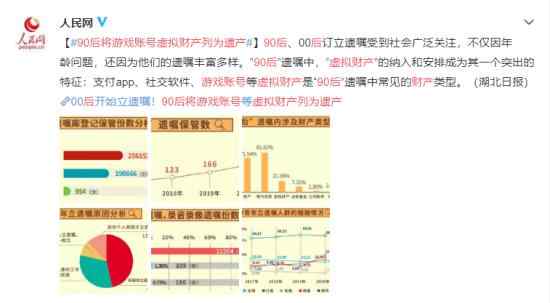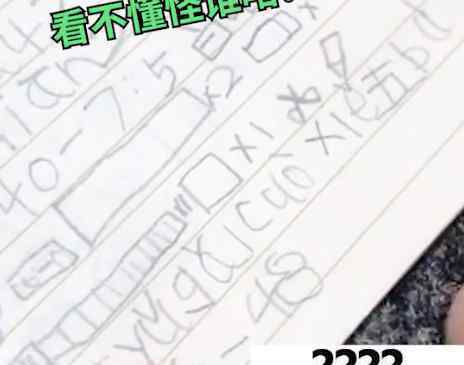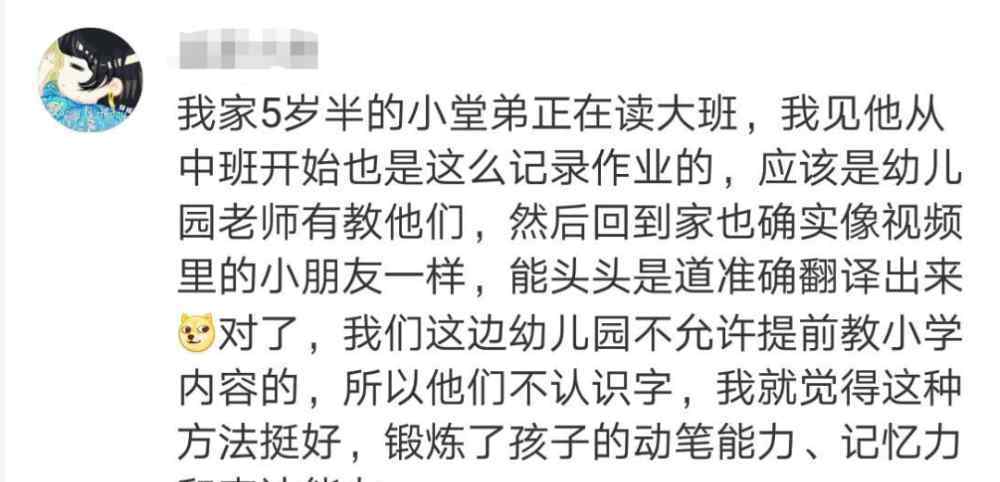路由器+宽带
建立
图形教程
上海师范大学计算机协会良心制作
1.连接线
将路由器插入电源线和网线。
网线一端接宿舍墙板,另一端接路由器WAN口。

如果经常玩游戏,建议买网线,从路由器的LAN口连到电脑上。
WIFI连接路由器或手机。WIFI的初始名称一般写在机身、包装或手册上。
2.进入设置页面
TP-LINK
新买的TP路由器设置页面地址为:tplogin.cn
如果是旧的,可能是:192.168.1.1
总之,你的手册里有明确说明。

原谅边肖没有tp路由器,只是在网上偷拍
请注意,您的路由器的管理密码是在这里设置的,而不是宽带或wifi的帐户密码。您可以在这里随意设置密码。事后忘记也不是什么大问题。反正路由器都有重置功能。
如果您进入此页面并直接提示您输入密码,您可以先尝试admin或ADMIN。(或者查阅手册)
如果还是不行,就找机身上的RESET按钮,按10秒(所有指示灯会突然闪烁)。

如果你有一个小洞,你应该找一根针把它戳进去。
然后,在设置页面上,应该没有密码,或者密码是admin/ADMIN。
如果您的路由器在设置之前需要重置,那么应该使用这个。
MERCURY mercury
新买的水星路由器设置页面地址是:melogin.cn
如果是旧的,可能是:192.168.1.1
具体登录地址请查看路由器底部的贴纸,如下图所示:

三个常见的默认登录密码提示框:


以上两个界面没有初始密码,可以自行直接设置。
请注意,您的路由器的管理密码是在这里设置的,而不是宽带或wifi的帐户密码。您可以在这里随意设置密码。事后忘记也不是什么大问题。反正路由器都有重置功能。

如果是这样的界面,帐户密码是admin(小写)
如果不起作用,就找机身上的RESET按钮,按10秒(所有指示灯会突然闪烁)。

如果你有一个小洞,你应该找一根针把它戳进去。
然后在设置页面上,应该没有密码,或者密码是admin(小写)
如果您的路由器在设置之前需要重置,那么应该使用这个。
如果您的路由器在设置之前需要重置,那么应该使用这个。
3.宽带设置
运行安装向导
电信
1.选择宽带拨号上网模式(PPPOE)

也可以是这样的页面。

2.输入帐户密码

每个设置了电信宽带的人,上面应该都有类似的注释。
这样特别抠门的小纸条没有设定方法。最尴尬的是账号省略了前缀和后缀。
首先这是体验账号,也就是说这个账号不是你的账号。体验1000万的统一账号。需要10月份才能凭收据(完成宽带后给你的黄色收据)登录你的宽带。收据上的密码是宽带的身份证最后六位。
然后红框第一串八位是账号,第二串六位是密码。
完整的帐号应该以ad为前缀,以@shtel为后缀。示例:
账号:ad43XXX607@shtel
密码:2XXX29

在上框中填写宽带账号密码。
联系
应该和上面的电信模式大致相同,也是PPPOE模式。
然后输入宽带账号密码。
移动
移动应该使用动态IP设置。

还是这个界面。

动态IP不需要输入宽带账号密码。
在宽带设置上,边肖只能保证电信的设置方式100%正确。毕竟我没用过移动和联通的网络。然后我问了一下周围的同学,发现他们分不清是不是在用拨号上网。因此,移动或联通用户可以选择“让路由器自动选择上网模式”。有具体信息可以在文末留言。
3.无线设置
这就是我们常说的wifi密码。

也可能是这个界面

1.《宽带拨号上网账号密码 新生攻略 | 学校宽带+路由器设置图文教程》援引自互联网,旨在传递更多网络信息知识,仅代表作者本人观点,与本网站无关,侵删请联系页脚下方联系方式。
2.《宽带拨号上网账号密码 新生攻略 | 学校宽带+路由器设置图文教程》仅供读者参考,本网站未对该内容进行证实,对其原创性、真实性、完整性、及时性不作任何保证。
3.文章转载时请保留本站内容来源地址,https://www.lu-xu.com/guonei/1019770.html